Как проверить iPhone при покупке
Как проверить iPhone при покупке. Лучшие советы

Меня частенько заносит на авито на предмет поиска ништяков по низким ценам. Да, я ещё не докачал удачу, поэтому мне не везло, как нашему главреду недавно. Но пару раз удавалось выгодно разменяться смартфонами.
Важно понимать, что любая площадка с объявлениями — поле действия различных мошенников да и вообще недобросовестных людей. Тут проще простого нарваться на неприятный сюрприз.
Поэтому любую технику нужно детально осмотреть перед покупкой. Я несколько раз покупал именно iPhone — расскажу, как их проверять.
Самое простое. Отвязан ли он

Смартфон может с блеском пройти любую проверку, но если при этом продавец затрудняется отключить «Найти iPhone» — прощайтесь, ничего не получится.
Для тех, кто не в теме: это намертво привязывает iPhone к владельцу Apple ID, и, фактически, даёт ему ключи по управлению устройством. Например, он может удалённо заблокировать ваш только что купленный iPhone и потребовать денег за разблокировку. Он будет знать, где вы находитесь. То ещё удовольствие.
Нужный пункт спрятался в настройках, в разделе «iCloud», но гораздо проще вбить «Найти iPhone» там же в поиске.
Как проверить iPhone по IMEI

IMEI — это уникальный международный идентификатор мобильного оборудования. Этот 15-значный номер должен совпадать в рамках одного комплекта. Проверяем:
- IMEI на корпусе сзади
- IMEI в «Настройки — Основные — Об этом устройстве»
- IMEI по запросу *#06#
- IMEI на лотке SIM-карты (неактуально для iPhone SE и «пятёрок»)
- IMEI на коробке (если есть)
Коробка волнует нас в последнюю очередь. Если совпало всё, кроме неё — ничего страшного, просто продавец принёс устройство в неоригинальной упаковке. Другой вопрос: почему он не предупредил об этом вас? Это лишний повод всё перепроверить.
Как проверить iPhone на сайте Apple

Там же, в «Настройки — Основные — Об этом устройстве» написан серийный номер. Его тоже можно использовать. Переходим на сайт Apple и проверяем статус устройства.
Именно таким образом можно понять, что перед вами не Франкенштейн с корпусом условного 6s и начинкой от шестёрки. На страничке покажут модель устройства, дату окончания ограниченной гарантии и информацию о дате покупки.
Никаких залоченных iPhone

Сейчас такие устройства встречаются всё реже, но вдруг вы любитель ретро, в погоне за iPhone 3G. Есть вероятность нарваться на залоченный смартфон. Эти iPhone были куплены за границей на контрактной основе. Такие трубки могут доставить массу неудобств, за которые, к тому же, придётся платить.
Вот несколько признаков, по которым можно понять, залочен смартфон или нет.
- В лотке SIM стоит микросхема-подложка.
- Устройство не обновлено до максимально возможной ОС.
- В Настройках — Основные — Об этом устройстве стоит оператор, отличный от того, что в статус-баре.
- После перезагрузки устройство долго ловит сеть или требует звонка на определённый номер.
Такие смартфоны не обновляются без нужных манипуляций, не вижу смысла за них платить.
Пловец или нет?

Покупать утопленные смартфоны крайне опасно. Ты не знаешь, каким образом его сушили после падения в воду. Возможно, iPhone побывал в руках адекватных сервисников, а может, его просто положили в рис. При этом окисление компонентов всё ещё продолжается, и смартфон «двинет кони» в любую минуту.
Жаль, что такое всплывает только после вскрытия устройства. Впрочем, один маркер видно и снаружи.
- Для iPhone 5 и новее: откройте лоток SIM-карты и посмотрите внутрь.
- Для прочих iPhone: посмотрите в 30-пиновый разъём и в порт для наушников.
Вот тут можно посмотреть, как будет выглядеть сработавший маркер в конкретной модели iPhone. Если в обозначенных местах нет красных точек — значит всё в порядке, с этой стороны iPhone не заливало. Точнее ситуацию может прояснить только сервисный центр.
Классика. Состояние аккумулятора

Понятно, что покупая смартфон с рук, придётся терпеть все заскоки потасканного аккумулятора. Но износ одно- двухгодовалой батареи незначителен.
Обычно iPhone пробегает до 500 циклов зарядки, как минимум. При этом потеря ёмкости аккумулятора не ощущается. Не подумайте, устройство продолжает работу и после, просто время «без розетки» сокращается.
Количество циклов полного заряда можно проверить с помощью бесплатной утилиты coconutBattery. Если лень брать с собой ноутбук — стоит заранее обсудить с продавцом возможность установки соответствующей утилиты на iPhone. Вот, Battery Life, например.
Плюс, в последних iOS, появилась возможность посмотреть процент износа аккумулятора в настройках. Экономит время.
Изучаем экран

Дисплей — просто кладезь слабых мест. На что нужно обратить внимание.
Прожмите экран в разных местах с небольшим усилием. Здесь не должно ничего хрустеть, скрипеть или болтаться. Иначе — смартфон роняли или вскрывали.
Подсветка должна быть равномерной. Откройте изображение с белым фоном и с чёрным и обратите внимание, на свечение по краям. Не должно быть явных пятен и слишком ярких мест. Если таких изображений нет — откройте любое приложение с подходящим бэкграундом. Ну или сделайте фото, например.
На экране не должно быть жёлтых пятен. Тех, которые появляются после перегрева смартфона. Дело в том, что под воздействием температуры, клей между тачскрином и дисплеем меняет цвет. Похожие косяки появляются, если устройство постоянно сдавливали, например, держали в заднем кармане джинс и садились на твёрдые поверхности.
Тем же набором картинок проверяем на полосы и на битые пиксели.
Все сенсоры должны работать

Мало кто хочет обнаружить пару мёртвых зон на дисплее, спустя какое-то время. Поэтому проверьте всё сразу.
Самый простой способ — выйти в меню, включить режим расстановки иконок (долго держите одну из них) и потаскать её по экрану. Она должна двигаться равномерно, плавно, не останавливаться, и не дергаться.
Откройте клавиатуру, прощёлкайте все клавиши. Вытягивайте шторки уведомлений и Пункта управления, как в портретном, так и в ландшафтном режиме. Всё должно работать.
Не забудьте проверить Touch ID. В идеале — забить туда свой палец и пару раз разблокировать устройство, но можно и понаблюдать за хозяином смартфона.
Обязательно. Тестовый звонок

Не пропустите этот момент: нужно вставить свою симку и сделать тестовый звонок на номер друга. Этим убиваем двух зайцев сразу; проверяем работу разговорного динамика и модуля сотовой связи.
В крайнем, если под рукой нет SIM-карты, то можно набрать 112, послушать робота-автоответчика, а потом сбросить, не дожидаясь соединения. Лучше, чем ничего.
Нужно выйти в Интернет

На этом этапе также пригодится своя симка с Интернетом. Достаточно зайти на любую страницу, чтобы понять, что смартфон работает в LTE-сетях.
Также стоит найти поблизости Wi-Fi точку, либо раздать её самому. Проблемы с беспроводным Интернетом никому не нужны.
Нелишним будет зайти в Карты и определить текущее местоположение смартфона, чтобы убедиться, что c GPS всё в порядке.
Не забудьте про кнопки

Тупо прощёлкайте каждую кнопку. Ничего не должно хрустеть, болтаться или западать. Качелька беззвучного режима должна отзываться вибрацией, как и кнопка Home в новых iPhone. Кстати, не пытайтесь прожать эту кнопку в iPhone 7 и 8 — она не сдвинется ни на миллиметр.
Не поддавайтесь на уговоры, неработающую кнопку Home практически нереально починить. После замены детали останетесь без Touch ID.
Проверяем камеру и микрофон

Убедитесь, что в глазке камеры нет ни мусора, ни конденсата. Проверьте вспышку, снимите пару фото и видео. На кадрах не должно быть никаких артефактов. Не забудьте проиграть снятое видео со звуком — так проверяется задний микрофон.
Также микрофон легко проверить в стандартном приложении «Диктофон». Оставьте пару записей и прослушайте их. Никаких посторонних шумов быть не должно.
До кучи: датчики и акселерометр

iPhone умеет определять своё расположение в пространстве благодаря акселерометру. Откройте Заметки и покрутите смартфон, проверьте как работает смена ландшафтного режима на портретный.
Также можно зайти в новое приложение Measure (или в старый Компас) и включить Уровень. Проверьте, как работает акселерометр в разных плоскостях.
Не стоит забывать и другие датчики. Как их проверить?
- Включите автояркость и поднесите ладонь к фронтальной камере — экран должен стать тусклым.
- Позвоните кому-нибудь и поднесите ладонь к той же камере — экран должен погаснуть.
В каких случаях можно брать?

Специально ничего не писал про царапины на корпусе — степень допустимой убитости каждый определяет сам. Например, я ищу смартфоны с отсутствием сколов и вмятин, а на мелкие царапины не обращаю внимание.
Но если iPhone не прошёл проверку по одному из вышеперечисленных пунктов, то стоит задуматься.
Наверное, можно стерпеть небольшое пятно на экране или хрустящие кнопки. Изношенный аккумулятор также меняется малой кровью. А вот брать iPhone с неработающим верхним динамиком, в надежде сменить его после — крайне рисково, он в одном модуле с несколькими компонентами и практически не поддаётся ремонту.
В любом случае, никогда не платите вперёд, даже за самые заманчивые предложения. Не ведитесь на офигительные истории об оплате услуг ТК, авансе или каком-нибудь задатке. Просто найдите другого продавца.
(4.83 из 5, оценили: 58)
www.iphones.ru
Проверка iPhone 6s при покупке с рук
- 03 февраля 2017 00:00:00
- Просмотров: 15194
Также прочитайте статью «iPhone 6s: как отличить оригинал от подделки», чтобы не купить вместо Айфона копию на Андроиде.
Выбор продавца
Еще до того, как дело дойдет до проверки iPhone 6s, нужно найти нормального продавца. При покупке на интернет-площадках вроде Avito, сразу проходите мимо объявлений без номера телефона и фотографий реального устройства. Вместо фото продавец может выложить картинки из интернета. Проверить это можно через поиск по изображениям Google: нажимаете на картинку правой кнопкой мыши и выбираете «Найти картинку». Если такое же изображение встречается на других сайтах, перед вами с большой вероятностью мошенник. Реальному продавцу не составит труда сделать несколько фотографий.
Обращайте внимание на цену. Если она существенно ниже средней по сайту без каких-то на это причин, то это тоже весьма подозрительно. Встречу с продавцом назначайте в общественном месте с открытым Wi-Fi – торговом центре или кафе.
Комплектация
Проверка iPhone 6s начинается с комплектации. В идеале, там должно быть следующее:
- смартфон,
- штрих-код и информация об устройстве на коробке,
- блок питания для зарядки,
- USB-кабель,
- гарнитура EarPods,
- скрепка для СИМ-карты,
- документы,
- чек.

Не критично, если в коробке нет блока питания, кабеля, скрепки или наушников. Но все остальное должно обязательно присутствовать.
Совпадение IMEI, серийного номера и номера модели
Чтобы проверить, действительно ли перед вами смартфон в «родной» коробке, сравните модель, серийный номер и IMEI с данными в «Настройках» аппарата. Для этого перейдите в «Настройки» — «Основные» — «Об этом устройстве». Также данные должны совпадать с теми, что указаны на задней крышке устройства (кроме серийного номера, его там нет). Если что-то не совпадает, то девайс скорее всего ремонтированный.

Проверка iPhone 6s на сайте Apple
Как проверить Айфон 6s при покупке на предмет того, когда он был приобретен и действует ли на него гарантия? В этом нам поможет раздел «Check Your Service and Support Coverage» сайта Apple. Нужно ввести серийный номер устройства.
Повреждения корпуса и компонентов
Не стоит ожидать от б/у смартфона идеального состояния: телефоном все-таки пользовались, а не просто держали на полке. Но возможно, что продавец о каких-то дефектах умалчивает. Обнаружите что-то еще — можете или отказаться от покупки, или «сбить» цену.
- Внимательно проверьте корпус на вмятины, сколы и царапины.
- Все механические кнопки должны нажиматься мягко и иметь четкий ход.
- Экран не должен «плыть», если не него надавить.
- Нажмите на экран и подержите палец до тех пор пока иконки не начнут дрыгаться, после этого выберите одну любую иконку и повозите пальцем по всем уголкам дисплея. Если в какой-то момент иконка сорвется и вернется на свое место, то значит у айфона проблемы с дисплеем.
- Не должны быть повреждены болты на нижнем торце (иначе айфон скорее всего разбирали).
- Выньте лоток для СИМ-карты, посветите внутрь фонариком. Если видите красный индикатор – значит смартфон пережил контакт с водой. Покупать такого «утопленника» не рекомендуется: в любой момент может выйти из строя, а гарантия на него не действует
- Вставьте вашу СИМ-карту и позвоните кому-нибудь, чтобы проверить лоток для СИМ, динамик и микрофон.
- Подключитесь к Wi-Fi – он не должен пропадать.
- Подключите наушники и проверьте, работает ли разъем. Затем выведите музыку на внешний динамик.
- Сделайте кнотрольный снимок на камеру и внимательно рассмотрите изображение, на нем не должно быть посторонних наплывов или точек.
- Проверьте фокусировку камеры
Блокировка по Apple ID
Чтобы полностью проверить iPhone 6s, убедитесь, что продавец отвязал его от Apple ID. Часто мошенники продают краденные айфоны, которые невозможно отвязать от чужого аккаунта.
Проверка iPhone 6s на блокировку по Apple ID простая: нужно зайти в «Настройки» — «iCloud». Если в поле «Учетная запись» отображается адрес почты и активирована функция «Найти iPhone», попросите продавца отвязать смартфон. Честный продавец отвяжет и даст вам ввести свои данные.
После того, как вы привязали свой Apple ID к новому смартфону, можно смело отдавать деньги и радоваться покупке.
Конспект
- Убедитесь в надежности продавца
- Проверьте комплектацию
- Проверьте, совпадают ли IMEI, номер модели и серийный номер на коробке, на корпусе и в «Настройках»
- Проверьте гарантию на сайте Apple
- Проверьте сам смартфон
- Убедитесь, что он отвязан от Apple ID
mobiat.ru
4 способа проверить ваш Айфон на подлинность
Чем популярнее становятся устройства компании Apple, тем больше появляется подделок и очень важно понимать,как убедиться, что приобретаемый Айфон подлинный (оригинальный). Помимо этого, необходимо уметь проверять, не является ли устройство украденным и сохранена ли возможность гарантийного обслуживания в официальных магазинах iStore.
В сегодняшнем материале, Вы научитесь подтверждать оригинальность Айфона перед тем, как его приобрести.
Что необходимо знать о iPhone?
Чтобы избежать сотрудничества с мошенниками, лучше всего приобретать Айфон лишь в салоне официального дилера.
К таким местам может относиться надёжный интернет-магазин или супермаркет электроники, который давно реализует продукцию компании Apple, у которого положительные отзывы в интернет-сети и который может предоставить клиентам сервисное обслуживание смартфона.
Выписать Айфон из США – дешевле, да и выбор цветовых решений там намного больше. Но если просто купить смартфон там, то он не будет работать в какой-либо другой стране, он будет функционировать лишь в США. Значит необходимо будет отключиться от сети мобильного оператора (анлок).
Также в интернете встречаются объявления о продаже смартфонов, которые не требуют анлока – это восстановленные гаджеты, которые кем-то были куплены, а затем из-за каких-то технических проблем, сданы обратно в магазин. Такие устройства отправляют в сервисный центр, где проводятся ремонтные работы, а затем продаются за границами США, где к ним относятся не очень хорошо.
Чтобы не купить китайскую подделку iPhone, необходимо разбираться в следующих вещах:
- Что входит в полную комплектацию оригинального смартфона?
- Проверка устройства по его внешним параметрам;
- Нюансы работы программного обеспечения.
Как выбрать продавца?
Если Вы хотите приобрести оригинальный телефон и хотите быть в этом уверены на 100%, при чём не особо обращая внимания на стоимость устройства, то сразу направляйтесь в популярные торговые сети.

А если у Вас не хватает средств или Вы привыкли экономить на покупках качественных вещей, то запоминайте следующие советы по выбору надёжного продавца Айфонов:
- Всегда проверяйте отзывы о продавце и его рейтинг. Возможно придётся поискать дополнительную информацию о нём в поисковой системе, при помощи имени или номера телефона. Если это злоумышленник, о нём скорее всего говорят на каких-то сайтах, в группах соцсетей или же форумах.
- Просите, как можно больше фотографий с гаджетом, комплектацией устройства, коробкой и серийным номером. Возможно придётся даже созвониться с помощью видео звонка.
- Не стоит скупиться на вопросы, которые помогают узнать историю телефона. В каком магазине и как давно его приобрели? Сколько им пользовались? Ремонтировали ли его? Роняли ли его? Только владелец даст ответы на поставленные вопросы, а мошенник растеряется.
- Проверьте состояние гарантии и не является ли Айфон залоченным. Не обязательно наличие гарантии, но хорошим бонусом этот нюанс точно будет!
Параметры, отличающие оригинальный смартфон от поддельного
В компании Apple уделяется большое внимание вопросу безопасности и оригинальности собственных гаджетов. Именно поэтому, предусмотрены параметры, позволяющие пользователям выявлять и подтверждать уникальность своего устройства.
Для проверки необходимо осуществить внешний осмотр гаджета, а также выяснить серийный номер и исследовать работу ПО. Следуйте нашим советам:
- Проверьте состояние корпуса, в том числе все особенности выбираемой модели Айфона;
- Проверьте технические характеристики гаджета, они не должны отличаться от заявленных;
- Проверьте серийный номер и код IMEI;
- Проверьте Apple ID.
Этап №1. Проверяем IMEI, серийный номер и параметры iOS

Не рекомендуется приобретать Айфон без коробки, так как она является один из инструментов, который помогает выяснить оригинально или нет устройство. На коробке написан IMEI и его нужно сравнить с тем, который отображён в информации о iOS, в самом iPhone.

Если номера не совпали – это значит, что смартфон либо не оригинальный, либо ворованный.
Этап №2. Проверяем с помощью официального сайта Apple
Для того чтобы проверить подлинность устройства, можно воспользоваться интернет-сайтом компании Apple. Это очень точный и надёжный способ. А на проверку у Вас уйдёт несколько минут:
- Переходим на страницу Apple: https://checkcoverage.apple.com/ru/ru/;
- Вводим серийный номер устройства;
- Вводим информацию нужную информацию и нажимаем на «Продолжить».
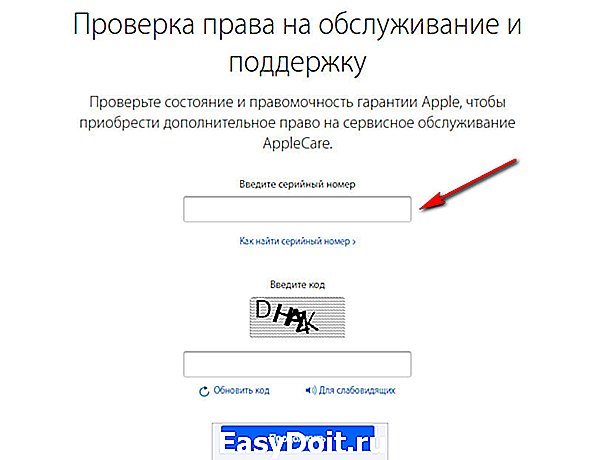
Важно понимать, что этот способ определяет наличие возможности воспользоваться сервисным обслуживанием. Также с помощью сайта imei.info можно узнать:
- Модель гаджета;
- Его серийный номер;
- Дату первоначального приобретения;
- И наличие возможности обслуживания по гарантии.

Всё о Activation Lock

На сайте сервиса можно узнать тип гаджета, его местоположение, а также информацию о том, в каком статусе находится устройство.
Привязка iPhone к Apple >

Всё привязывается к одному месту и может использоваться на нескольких устройствах одновременно.
Перед покупкой, важно проверять привязку устройства. Не следует покупать те устройства, к которому привязан какой-то посторонний аккаунт. Если продавец придумывает причины не выходить из аккаунта, значит покупать не стоит. Если нет возможности выйти из ID, значит устройство ворованное.
Для выхода следует осуществить следующие действия:

- Зайти в настройки;
- Включить «Основные» настройки;
- Зайти в Apple >
Корпус
Нужно проверить в каком состоянии находится задняя крышка и экран. Хорошо, если дефекты отсутствуют или их количество сводится к минимальному числу. Вмятины, сколы и потёртости – признаки не очень качественного смартфона.

Нажатия на экран должны сопровождаться моментальной реакцией. Задержка – это признак того, что дисплейный модуль работает плохо.
Кнопки
Очень в Айфонах ломаются именно кнопки, поэтому стоит уделить особое внимание данным элементам управления.

Устройство должно без проблем запускаться и выключаться, TouchID, а также «качели» громкости должны реагировать без «тормозов».
Динамики
Необходимо проверить динами: разговорный и слуховой. При звонке Ваш собеседник должен отлично Вас слышать, а при проигрывании музыки Вы не должны слышать лишних шумов и помех.

Рядом с гнездом зарядки, находятся сеточки для динамика разговорного. Если они отсутствуют, это значит, что смартфон разбирали. Также следует проверить состояние двух винтов, удерживающих заднюю крышку.
Аппаратный анлок

Перед тем, как купить, нужно извлечь сим-карту и убедиться, что ничего лишнего там нет.
Модули связи
Нужно проверить как работают все модули связи: Wi-Fi, Bluetooth, GPS и 3G. Если что-то из этого не работает, значит повреждена антенна для связи.
Другие программные функции
Обязательно удостоверьтесь, что хорошо работают:
- Камера и автофокус;
- Акселерометр;
- Наушники.
Подведём итог
Хотите обезопасить себя при покупке iPhone? Следуйте следующим рекомендациям:
- Оплату следует осуществлять лишь после проверки устройства;
- Важно осмотреть гаджет, его корпус и все функции. Всё должно быть почти идеальным;
- Нужно проверить Activation Lock;
- Продавец должен выйти из Apple >Купить Iphone с 53% скидкой!
smartfonus.ru

Перед покупкой, важно проверять привязку устройства. Не следует покупать те устройства, к которому привязан какой-то посторонний аккаунт. Если продавец придумывает причины не выходить из аккаунта, значит покупать не стоит. Если нет возможности выйти из ID, значит устройство ворованное.





